为什么要配置Ubuntu固定IP地址?
在实际使用中,我们的计算机通常会连接到网络。在网络中,IP地址是一个重要的身份标识符,允许各设备之间相互识别并进行通信。但是,在动态IP地址的情况下,每次重新启动计算机后IP地址都会发生变化,这样可能会导致很多麻烦,比如:
- 网络应用程序可能会出现连接问题
- 在进行远程访问时需要重新调整端口映射
- 需要检查IP地址来确认网络连接是否正常
因此,为了解决这些问题,我们需要将Ubuntu设置为固定IP地址。
Ubuntu固定IP地址的设置步骤
步骤一:查看当前网络接口名称
在Ubuntu中,我们可以通过终端命令来查看当前网络接口名称,步骤如下:
- 打开终端(快捷键:Ctrl+Alt+T)
- 输入以下命令,查看当前网络接口名称:
ifconfig
ip addr
找到类似eth0或enp0s3的网络接口名称。

步骤二:编辑网络配置文件
接下来,我们需要编辑Ubuntu网络配置文件,以设置固定IP地址。步骤如下:
- 在终端中输入以下命令,打开网络配置文件:
sudo nano /etc/network/interfaces
将文件内容修改为以下格式:
auto eth0(或你的网络接口名称) iface eth0 inet static address 192.168.1.10(或你想要设置的IP地址) netmask 255.255.255.0(或你想要设置的子网掩码) gateway 192.168.1.1(或你想要设置的网关地址) dns-nameservers 8.8.8.8(或你想要设置的DNS服务器地址)
注意:请根据实际情况替换上述示例中的IP地址、子网掩码、网关地址和DNS服务器地址。
步骤三:保存并退出编辑器
在nano编辑器中,你可以按Ctrl+X,然后依次按Y和Enter,以保存并退出编辑器。
步骤四:重启网络服务以应用更改
为了应用网络配置文件更改,我们需要在终端中输入以下命令来重启网络服务:
sudo service networking restart
sudo systemctl restart networking
步骤五:确认IP地址已更改
最后,我们可以再次使用ifconfig或ip addr命令来检查计算机的IP地址是否已更改为所设置的值。
结尾
从上面的步骤可以看出,将Ubuntu设置为固定IP地址并不是一件复杂的事情。通过这种方式,我们可以避免由于IP地址变化导致的各种问题。如果你还有其他相关问题,欢迎在评论区留言,让我们一起讨论。
此外,如果你觉得这篇文章对你有帮助,请不要忘记在下方点赞、评论和分享,这将帮助更多人找到他们需要的信息。感谢阅读!
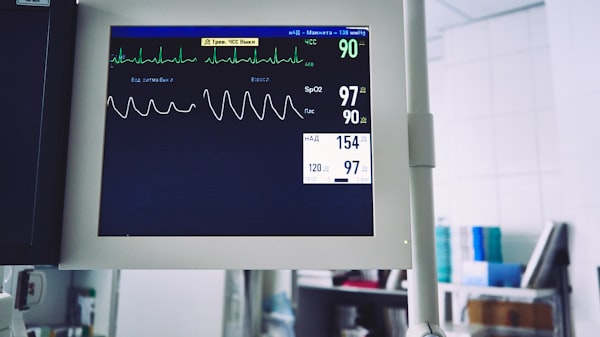



评论留言